
时间:2020-11-27 15:24:51 来源:www.win10xitong.com 作者:win10
我们在操作win10系统的时候,有win10如何设置开机音乐 电脑设置开机音乐操作方法这样的问题,这个问题非常棘手,要是没有丰富的经验遇到win10如何设置开机音乐 电脑设置开机音乐操作方法就不知道该怎么办了,我们自己来学着处理win10如何设置开机音乐 电脑设置开机音乐操作方法的问题,也不是不可以,小编整理出了操作流程:1、在桌面上点击右键,选择"个性化"打开"设置 - 个性化"窗口;:2、在设置界面切换到"主题"设置,在右侧点击"相关设置"下的"高级声音设置"即可很轻松的完成了。是不是很简单呢?如果还没有解决这个问题的网友,可以再看看具体的方法,接下来我们就好好说一说win10如何设置开机音乐 电脑设置开机音乐操作方法的详细解决本领。
操作过程:
1.右键单击桌面,选择个性化,打开设置-个性化窗口;如图所示:
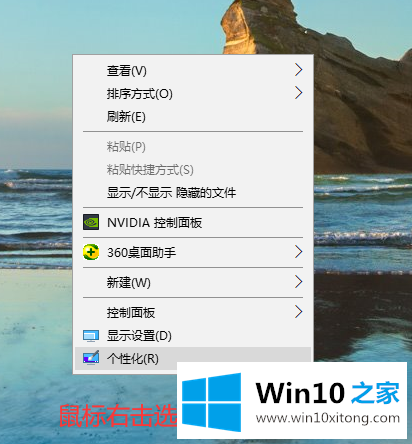
2.在设置界面切换到“主题”设置,点击右侧“相关设置”下的“高级声音设置”;如图所示:
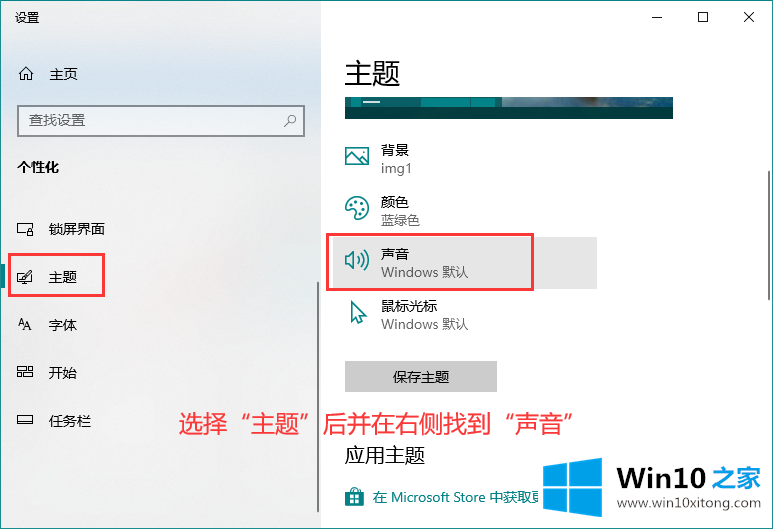
3.打开“声音”设置窗口,默认显示“声音”标签。下面有一个“播放Windows启动声音”选项。勾选打开Win10启动音乐,否则关闭Win10启动声音。如图所示:
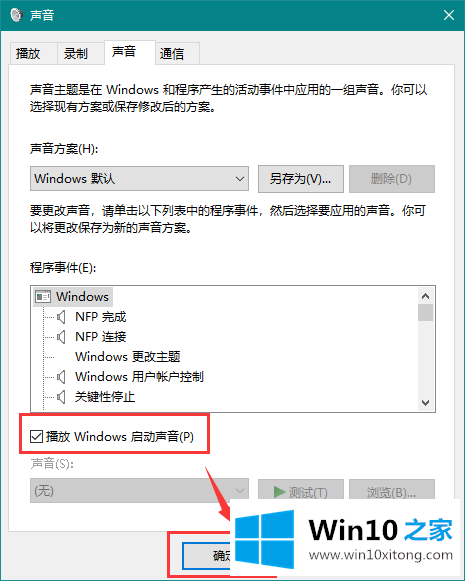
4.此外,您还可以在上面的“节目事件”中选择一个事件,然后在下面自定义相应的声音。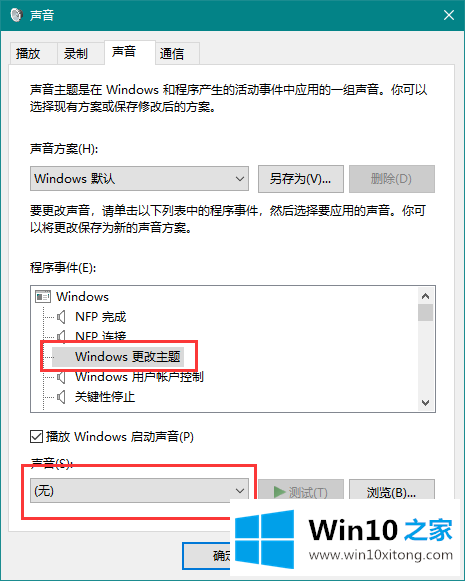
关于win10如何设置开机音乐 电脑设置开机音乐操作方法的详细解决本领就和大家讲到这里了,遇到同样问题的朋友就可以根据上面内容提供的方法步骤解决了。有遇到这样问题的网友可以按照上文介绍的方法尝试处理,希望对大家有所帮助。